Windows 11 鍵盤數字打不出來對主要透過下列一些方法來解決。一、檢查數字鍵台Num Lock鍵是否開啟;二、更新或重新安裝最新鍵盤驅動程式;三、透過鍵盤疑難排解員排解問題;四、清潔數字鍵盤或檢查鍵盤是否損壞;五、啟用Windows 11螢幕小鍵盤。這些方法同樣適用Win 10數字鍵不能用的問題。

前言
對於那些傾向於每天輸入數字的人來說,數字鍵盤是必不可少的。但是當Windows小鍵盤突然停止工作時,您必須尋找替代方法,例如使用功能區數字。但是,您可以修復數字鍵盤在Windows 11中無法在鍵盤上使用的問題。
無論您是要處理Excel還是經常為其他工作輸入數字,數字鍵盤都可以真正節省時間。讓我們真正開始修復Win 11小鍵盤數字打不出來的問題吧!
方法一:在鍵盤上啟用Num Lock鍵
大多數鍵盤都帶有專用的Num Lock鍵。當您禁用它時,數字鍵盤將停止工作。大多數人喜歡在不使用數字時禁用它以避免不小心按到。

因此,請檢查您是否需要重新啟用Num Lock鍵並開始輸入數字。通常一些鍵盤帶有一個LED燈來指示是否開啟,燈亮代表啟用,反之禁用。
方法二:禁用數字鍵台控制滑鼠
在Windows 11上啟用滑鼠鍵時,您可以使用數字小鍵盤移動滑鼠游標。當滑鼠在計算機上停止工作並且您需要快速完成一些工作時,可以用這種方式替代,但是一旦功能被啟用,鍵盤數字將不能輸入,所以必須禁用。
下面介紹關閉此功能的方法,預設情況是關閉狀態。
步驟1:首先,在按快速鍵Windows+I鍵開啟系統[設定]介面,在介面中找到[協助工具]點擊進入。
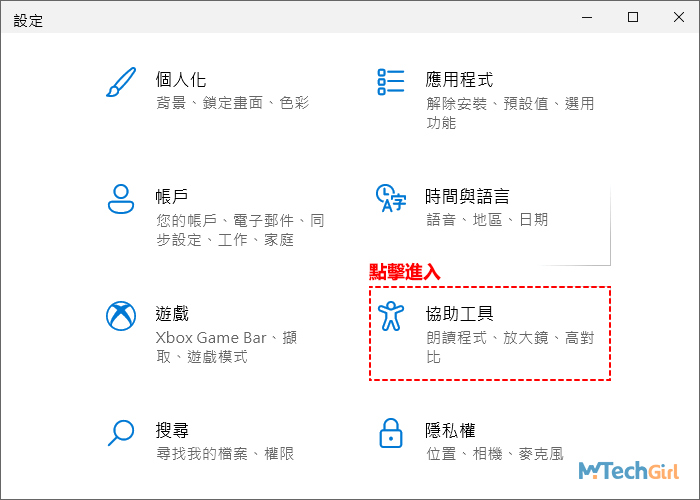
步驟2:進入後在左邊欄選擇[滑鼠]點擊,右邊會展示詳細訊息,將使用數字鍵台控制滑鼠功能[關閉]即可。
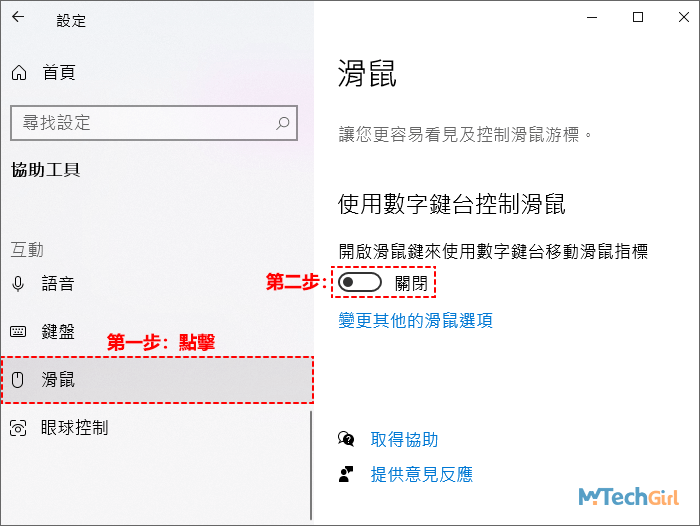
方法三:清潔數字鍵盤區域
如果數字鍵盤鍵充滿灰塵顆粒,您可能會遇到數字無法輸入的問題。如果您使用的是機械鍵盤,則可以使用專用的拔鍵器(鍵盤隨附)卸下這些鍵並清潔鍵盤。
那些使用筆記本電腦或普通鍵盤的人可以在按鍵下方使用吹風機去除灰塵。清除數字鍵上的灰塵時,請務必將鍵盤傾斜到一定程度,再進行清理。
方法四:更新鍵盤驅動程式
Windows 11更新可能與您的鍵盤驅動程式不相容。您需要從鍵盤製造商的官方網站下載最新的鍵盤驅動程式並將其安裝在計算機上。從網站下載所需的鍵盤驅動程式後,請按照以下步驟操作。
步驟1:使用滑鼠右鍵單擊任務欄Windows圖示,將彈出下滑選單,在選單中選擇[裝置管理員]選項進入。
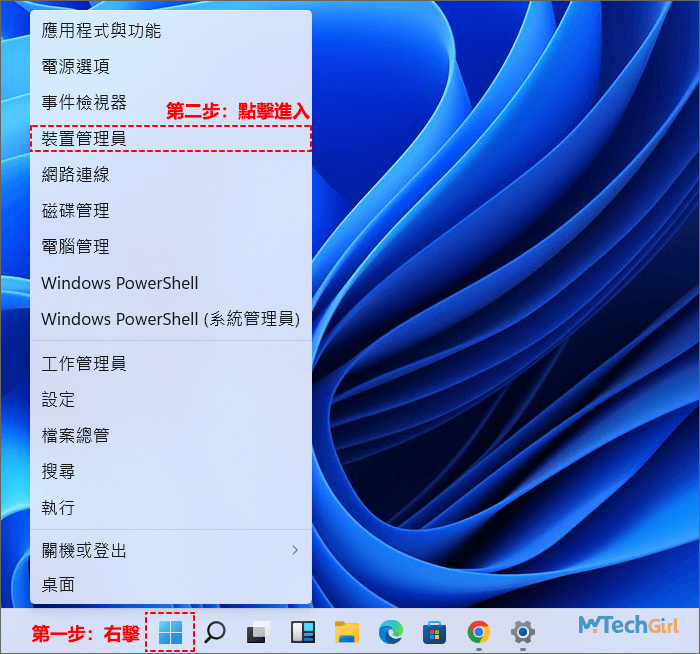
步驟2:在[Device Manager]介面中,找到[鍵盤]點擊展開,並在選項中滑鼠右擊會彈出下滑選單,選擇[更新驅動程式]進入。
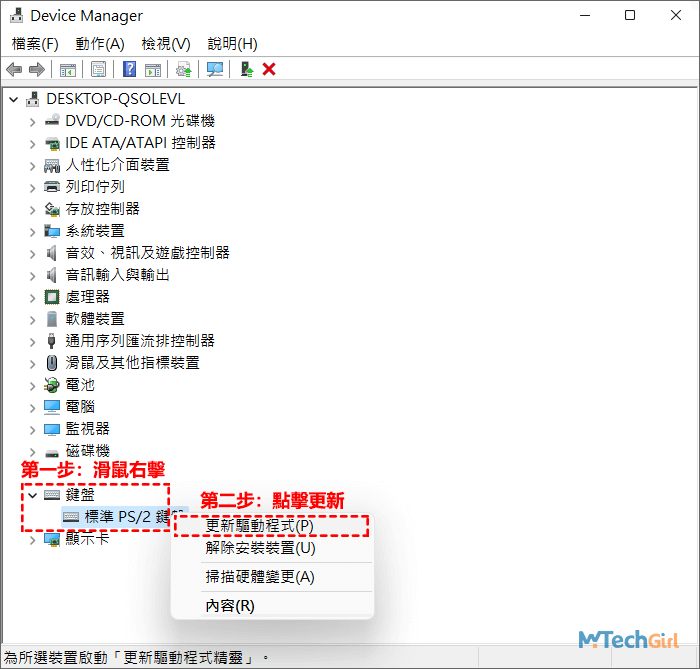
步驟3:接下來,選擇[自動更新驅動程式]開始自動搜尋計算機中的經過Windows更新驗證的最新驅動程式並將自動安裝。
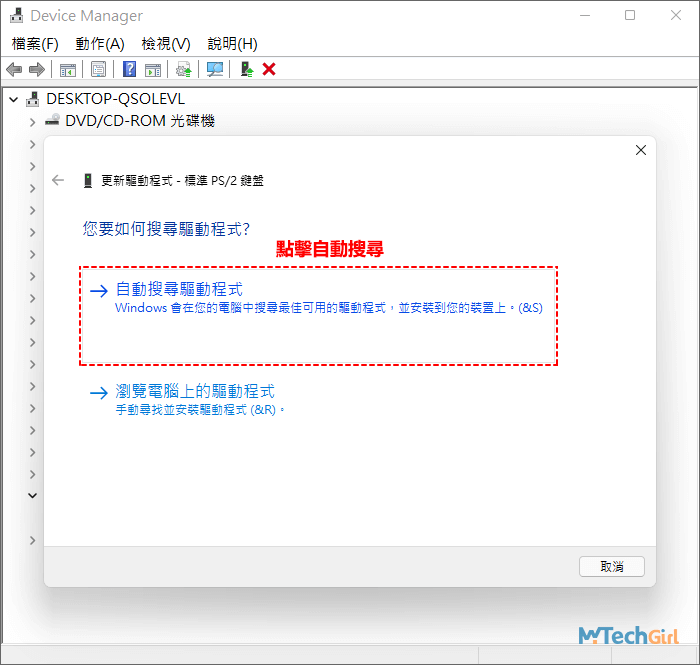
安裝完成後,檢查鍵盤數字打不出來的問題是否還存在。
方法五:執行鍵盤疑難排解功能
如果數字鍵盤突然失靈或停止工作,您可以運行鍵盤疑難排解員功能解決問題。
下面是詳細圖文介紹指南:
步驟1:首先,在鍵盤上按快速鍵Windows+I鍵開啟系統[設定]介面,在介面的搜尋欄複製貼上以下字元:
troubleshoot
將會在搜尋欄下方列出一些選項,選擇[其他問題的疑難排解]項目點擊進入。
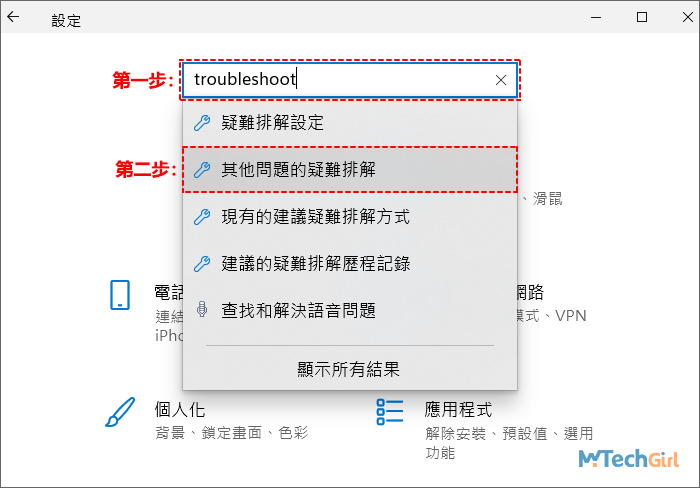
步驟2:接下來在介面中透過滑鼠找到[鍵盤]項,並點擊會在其右下方彈出[執行疑難排解員]按鈕,點擊執行來解決問題。
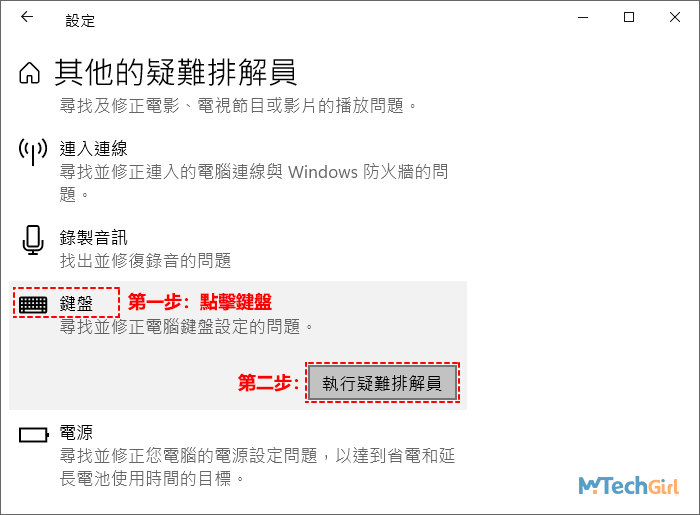
方法六:重新安裝鍵盤驅動程式
如果您沒有找到鍵盤驅動程式的任何更新,則可以在計算機上重新安裝這些驅動程式。首先,您需要卸載舊的鍵盤驅動程式並重新安裝最新的驅動程式。
步驟1:首先,在電腦桌面任務欄滑鼠右擊Windows圖示,彈出下滑選單選擇[裝置管理員]進入。
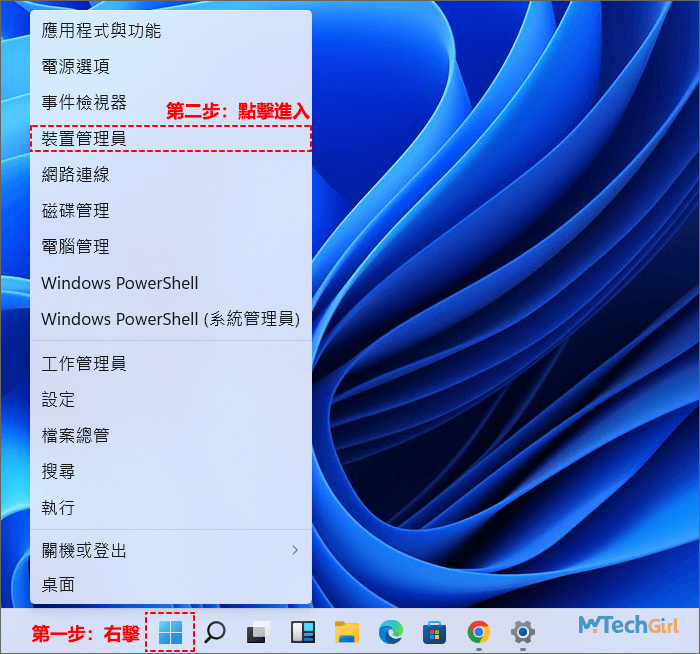
步驟2:接下來在裝置管理員列表中找到鍵盤設備,將其展開並滑鼠右擊彈出選項,選擇[解除安裝裝置]將會移除鍵盤設備驅動程式。
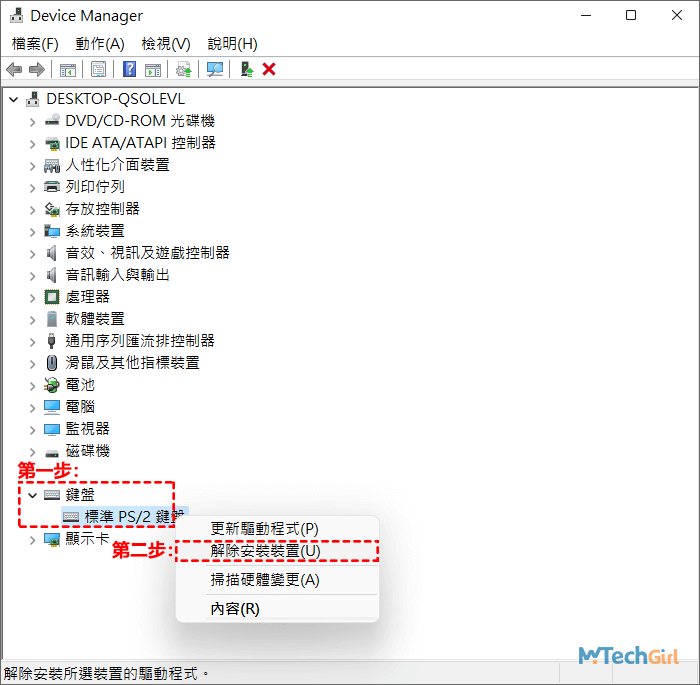
現在您需要重新啟動計算機,系統會在計算機啟動後安裝所需要的驅動程式。
方法七:仔細檢查鍵盤是否物理損壞
如果您不小心損壞了鍵盤,則可能會導致數字鍵盤損壞,此時您需要從電商平台購買一個全新的鍵盤,而在新鍵盤到來之前,您可以在計算機上選擇屏幕上的Windows 11鍵盤。
方法八:使用Windows 11螢幕小鍵盤
Windows 11包含重新設計的螢幕小鍵盤,適用於觸控設備。
下面是如何使用數字小鍵盤的詳細步驟:
步驟1:首先,在電腦桌面任務欄滑鼠右擊Windows圖示,彈出下滑選單選擇[裝置管理員]進入。
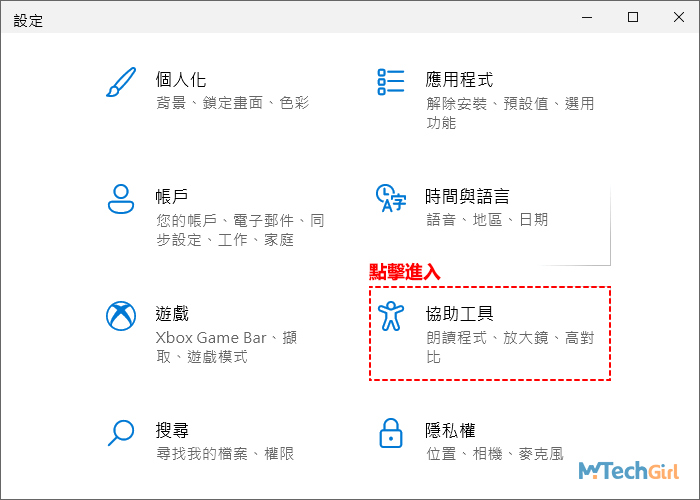
步驟2:在協助工具介面左側找到[鍵盤]選項點擊會在右側展示詳細訊息,在訊息中將[使用螢幕小鍵盤]功能開啟。
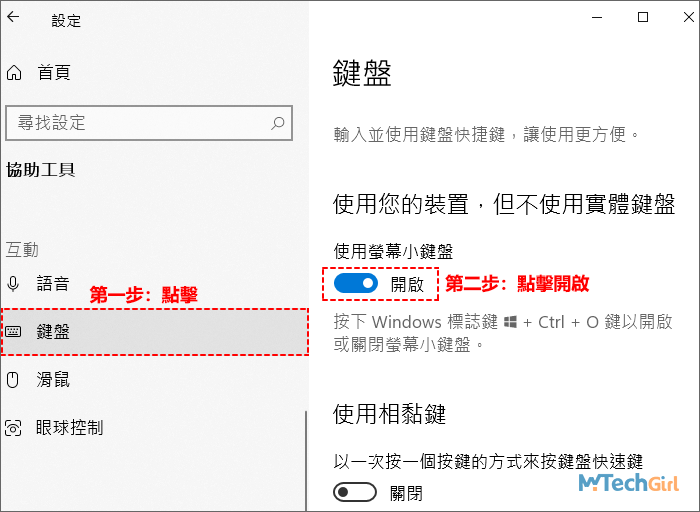
步驟3:下圖是開啟的螢幕小鍵盤,預設沒有數字鍵盤區域,需要點擊小鍵盤右下角的[選項]按鈕進行設定。
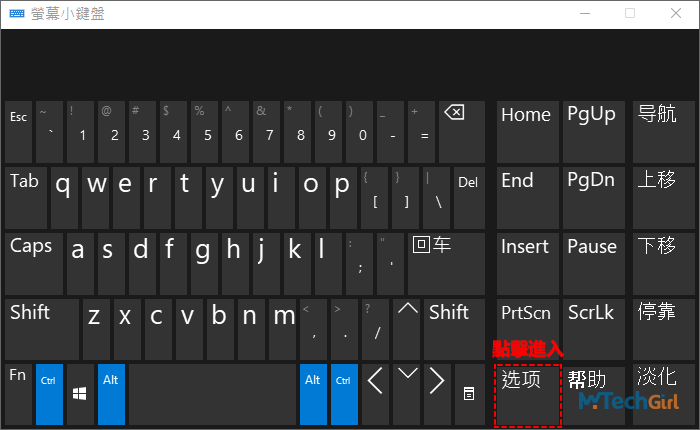
步驟4:在[選項]介面,勾選中[啟動數字鍵台]的核取方塊,並在下方點擊[確定]按鈕存儲。
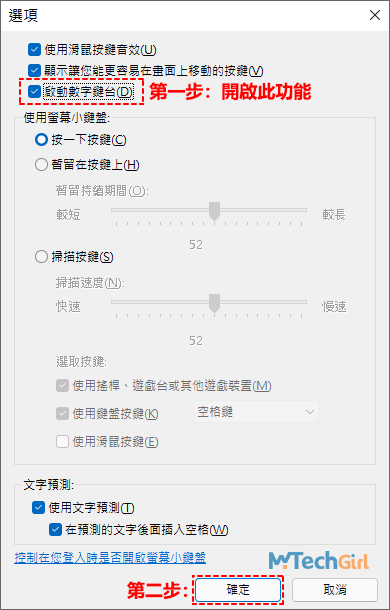
步驟5:可以看到下圖右方區域,數字鍵盤區塊已經顯示出來,您可以透過滑鼠點擊數字進行輸入。
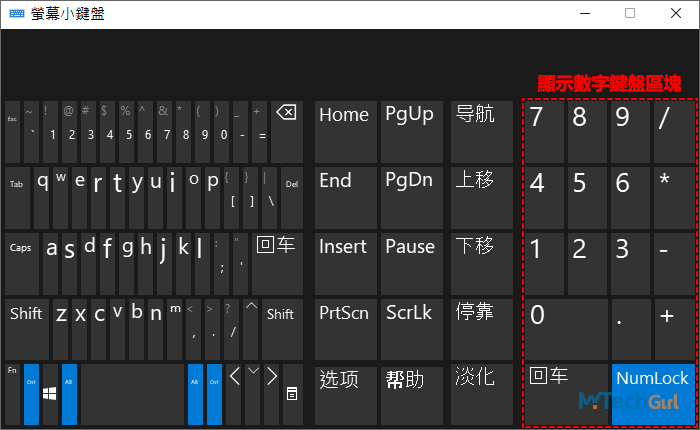
溫馨提示:這個螢幕小鍵盤可以透過按快速鍵Windows+Ctrl+O鍵開啟,再次此快速鍵則關閉。
總結
Windows 11鍵盤數字打不出來對於經常使用數字小鍵盤的用戶是非常大的困擾,希望透過以上8種方法能幫助遇到此類問題用戶快速解決問題。Windows 11沒聲音也是眾多用戶遇到的問題,我覺得大家有必要了解該如何修復Win 11中沒有聲音的問題。
如對文章有任何疑問和建議請發送電子郵件到wanda.mytech@gmail.com,我會不定期更新文章內容,希望幫助更多的人解決問題。
本篇文章於最近更新修正過,以保證文章內容的有效性和全面性。